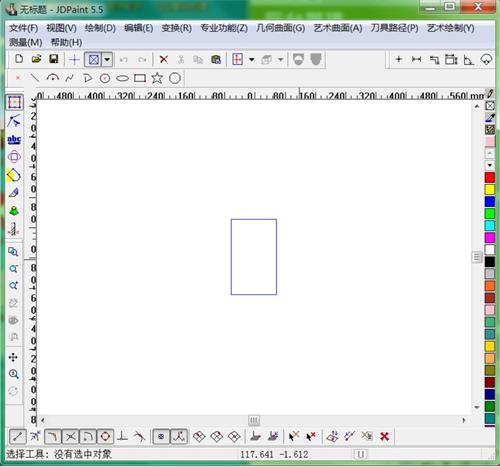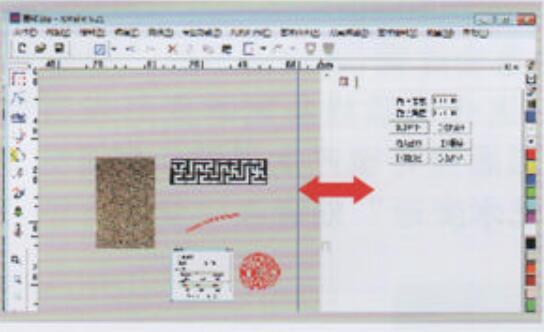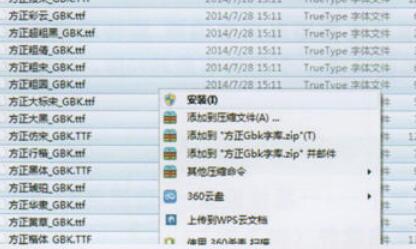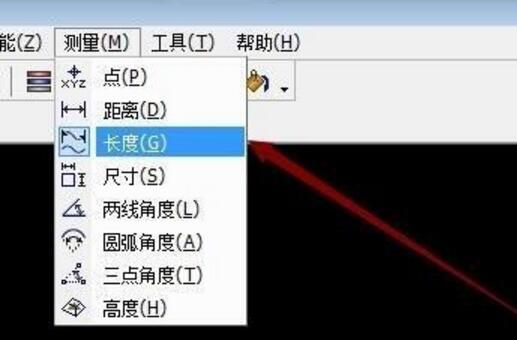精雕软件雕刻路径调整顺序方法
在雕刻中有些图案按默认路径雕刻后出现抖板,形状不一样,比较说,雕刻下面这图案,中间2厘米长条,如果按精雕默认路径来雕刻的话,有可能个别长条有大有小,为什么会出现这种情况?原因很简单,保留下来长条宽度不够,刀具在雕刻直线过程中会因长条摆动而走偏,避免方法有很多,钉口钉,用压棍等,这些方法能解决,但要从根本去解决,那雕刻过程中如何按我们要求进行雕刻路径呢?
我们先按常规雕刻一个尺寸1000*300毫米,文字还是拿松发油漆,看下图。
▲图1 案例图
全选文字,点路径向导——轮廓切割,其它不用说了,定点我们一般习惯左下角,重点看默认路径从哪里雕,看下面仿真。
▲图2 仿真图
默认路径是从发字笔画开始雕刻,如果我要让机子从松字开始雕刻,刚才路径是全选中文字,那样路径是整体的,如果按我们要求来雕刻的话,点路径向导——分离刀具路径,看下图。
▲图3 路径向导
▲图4 分离路径
选择分离单条路径,现在每个路径都是独立的,然后全选中全部路径,再点工具条刀具路径——刀具路径排序,看下图。
▲图5 路径排序
现在路径上出现了序号,看下图。
▲图6 路径编号
我想要雕刻机松字开始雕刻,路径编号11开始雕,那么选中路径编号11,右侧出现的设置,点移到最小序号,看下图。
▲图7 调整顺序
那再看看松字木字边就是1号,看下图。
▲图8 调整编号
退出路径编辑,全选路径,输出路径,再看一下仿真。
看到没有,是不是从松字木边开始雕刻,好了,这就是默认路径按照自己要求来雕刻的方法,欢迎分享给你的雕刻朋友。